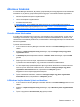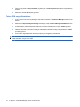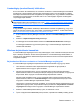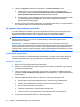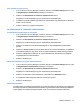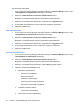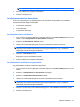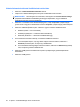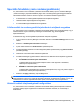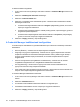ProtectTools (select models only) - Windows 7
5. Válassza az Egyebek lehetőséget, majd kattintson a Varázsló beállításai elemre.
a. Ha azt szeretné, hogy a következő bejelentkezéskor ez legyen az alapértelmezett
felhasználónév, jelölje be Az utolsó hálózati felhasználói fiók használata a Windowsra
történő következő bejelentkezésnél lehetőség melletti négyzetet.
b. Ha azt szeretné, hogy ez a bejelentkezési házirend legyen az alapértelmezett módszer, jelölje
be a Use last policy on next logon (Az utolsó házirend használata a következő
bejelentkezésnél) jelölőnégyzetet.
6. Kövesse a képernyőn megjelenő utasításokat. Ha a hitelesítési adat helyes, a rendszer belépteti
Önt a Windows-fiókba és a Credential Manager alkalmazásba.
Az egyszeri bejelentkezés használata
A Credential Manager rendelkezik egy egyszeri bejelentkezési funkcióval, amely több internetes és
Windows-alkalmazás felhasználóneveit és jelszavait tárolja, és automatikusan megadja a
bejelentkezési hitelesítő adatokat, amikor megnyitja valamelyik regisztrált alkalmazást.
MEGJEGYZÉS: Az egyszeri bejelentkezés fontos jellemzői a biztonság és az adatvédelem. Minden
hitelesítő adat titkosított, és ezek csak a Credential Manager alkalmazásba történő sikeres
bejelentkezés után érhetők el.
MEGJEGYZÉS: Az egyszeri bejelentkezés beállítható úgy, hogy Java-kártyával, ujjlenyomat-
olvasóval vagy tokennel érvényesítse a hitelesítő adatokat egy biztonságos helyre vagy alkalmazásba
történő bejelentkezés előtt. Ez különösen hasznos olyan alkalmazásokba vagy webhelyekre történő
bejelentkezéskor, amelyek személyes adatokat, például bankszámlaszámokat tartalmaznak. További
tudnivalók:
A Credential Manager beállításainak konfigurálása, 24. oldal .
Új alkalmazás regisztrálása
Ha a be van jelentkezve a Credential Manager alkalmazásba, a program minden egyéb alkalmazás
indításakor figyelmezteti Önt, hogy regisztrálja őket. Az alkalmazásokat kézzel is regisztrálhatja.
Automatikus regisztráció
1. Nyisson meg egy bejelentkezést igénylő alkalmazást.
2. Kattintson a Credential Manager egyszeri bejelentkezési ikonjára a programban vagy a webhely
jelszókérő párbeszédpanelén.
3. Írja be a programhoz vagy a webhelyhez tartozó jelszót, majd kattintson az OK gombra. Ekkor
megjelenik a Credential Manager Single Sign On (Credential Manager – egyszeri bejelentkezés)
párbeszédpanel.
4. Kattintson a More (Egyebek) elemre, és válasszon a következő lehetőségek közül:
●
Ne használja az egyszeri bejelentkezést ehhez a webhelyhez vagy alkalmazáshoz.
●
Jelenjen meg a fiókválasztásra vonatkozó kérdés ehhez az alkalmazáshoz.
●
Írja be a hitelesítő adatokat, de ne küldje el.
●
Hitelesítse a felhasználót a hitelesítő adatok elküldése előtt.
●
Jelenítse meg az egyszeri bejelentkezés parancsikonját ehhez az alkalmazáshoz.
5. A regisztrálás befejezéséhez kattintson a Yes (Igen) gombra.
18 2. fejezet Credential Manager for HP ProtectTools